2025-06-16更新
823 ビュー
5分 で読む
家族や友人に自分の居場所を知らせたり、最新情報を知らせたりするために、詳細なガイドを書いてストレスを感じていた時代は終わりました。今では、iPhoneなどのモバイルデバイスにデジタルランドスケープ技術が統合されているため、リアルタイムの位置情報を簡単に希望の連絡先に送信でき、相手は必要に応じて簡単に連絡を取ることができます。
位置情報共有の興味深い点は、GPS情報を共有できる人数に制限がないことです。しかし、特に位置情報を共有した人数を忘れてしまった場合など、状況によっては不便を感じることがあります。この記事では、iPhoneで誰かと位置情報を共有しているかどうかを確認する方法を説明します。
パート1. iPhoneの位置情報を共有しているかどうかを確認する方法
以下のいずれかのオプションを使用して、iPhone の位置情報の共有を誰かと共有しているかどうかを確認します。
「探す」を通じて
「探す」は、iOSデバイスを紛失した際にその位置を特定するために特別に設計されたプリインストールアプリです。また、位置情報を共有したり、GPS情報を誰と共有しているかを確認したりすることもできます。「探す」で位置情報を共有しているかどうかを確認する方法は2つあります。
設定パネルから「探す」設定メニューにアクセスし、GPS位置情報を共有している相手のリストを確認できます。これを行うには、以下の手順に従ってください。
- 開始する 設定 適切なアイコンをクリックしてメニューを起動します。
- 次のインターフェースでプロファイル名を見つけてクリックし、Apple ID ページにアクセスします。
- 次に、 探す アイコンをクリックして続行します。
- 最後に、下記のような画面が表示されます。
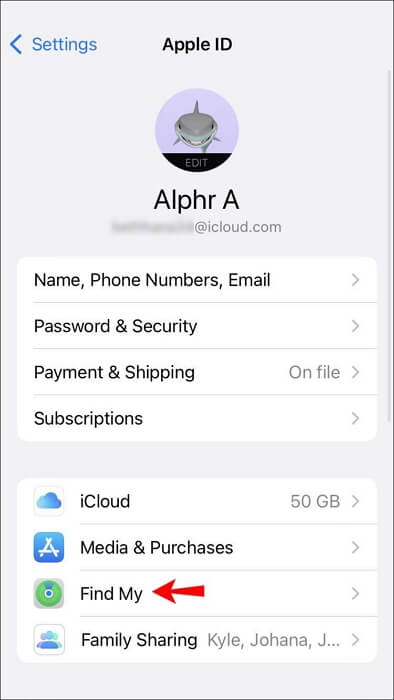
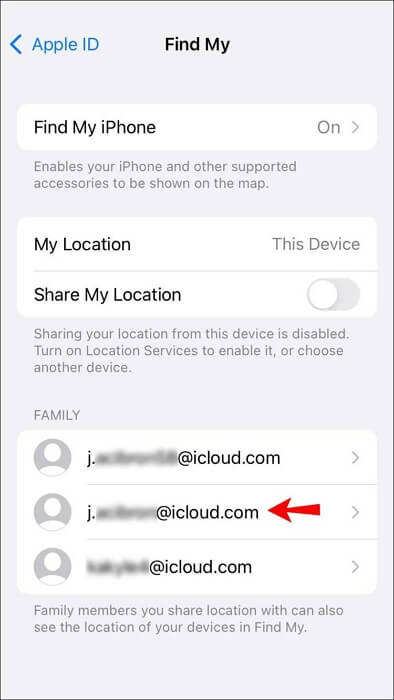
位置情報を共有している人々のリストが下に表示されます。 家族 セクション。
位置情報の共有を停止したい連絡先が見つかった場合は、名前をクリックすると、画面に以下のページが表示されます。
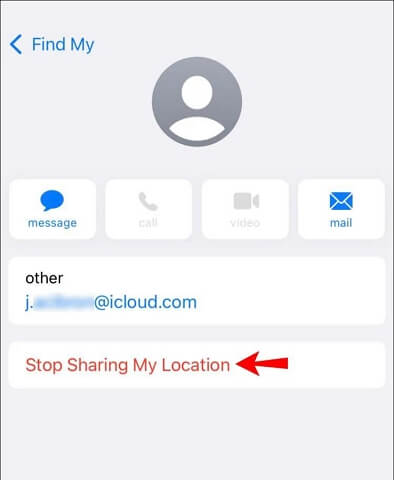
下にスワイプして赤をタップ 位置情報の共有を停止する GPS 共有を直ちに終了するボタン。
「探す」アプリ経由
「探す」アプリを使えば、iPhoneで位置情報を共有している相手を確認・管理できます。「探す」アプリで位置情報を共有している相手のリストを確認するには、以下の手順に従ってください。
- ホーム画面で「探す」アプリのアイコンを見つけてクリックします。
- 選択 人々 下部のメニューに表示されるオプションから選択します。
- 次に、「People」タブを上にスワイプして、位置情報を共有している人々のリストを表示します。
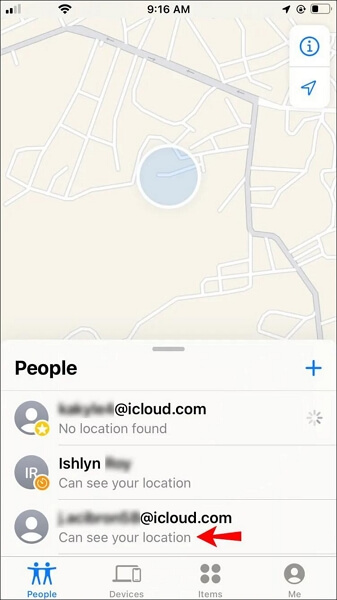
位置情報の共有を停止する連絡先を見つけた場合は、その連絡先を左にスワイプすると、次の画面が表示されます。
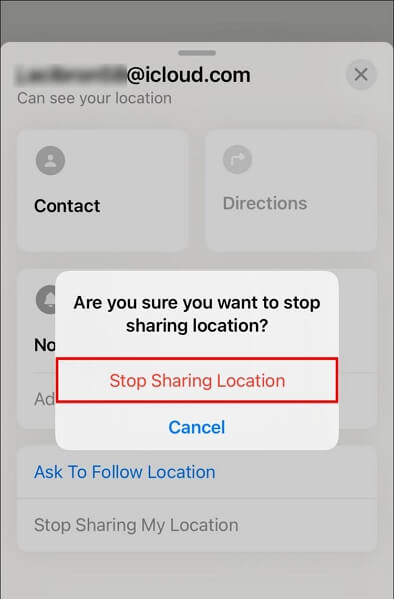
その後、 ごみ アイコンをクリックすると、連絡先があなたの GPS 情報をすぐに見ることができなくなります。
iMessageを使用する
iMessageは連絡先にテキストメッセージを送信するためだけに設計されたものではありません。このアプリを使えば、誰とでも自分の位置情報を共有できます。同様に、iMessageを使って、位置情報を共有する相手を確認することもできます。確認するには、以下の手順に従ってください。
- iPhone で iMessage アプリを起動します。
- いずれかの連絡先または会話を選択すると、以下の画面にアクセスします。
- 連絡先のプロフィール写真(写真がない場合はプロフィール名)をタップします。
- 次に、次のインターフェースを下にスワイプします。位置情報の共有を停止するオプションが表示された場合は、過去に相手にGPS情報を表示する許可を与えたことになります。

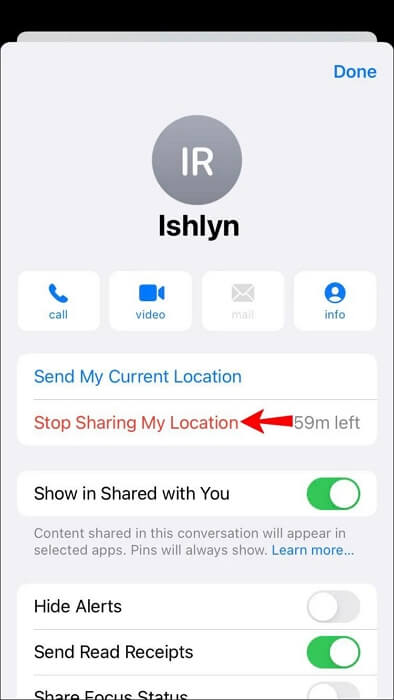
もう相手と位置情報を共有したくない場合は、 位置情報の共有を停止する アイコンをタップします。iMessage はためらうことなく、位置情報の共有を停止します。
接触を通じて
位置情報を共有している相手を確認するもう一つの方法は、連絡先アプリを使うことです。iOSデバイスの連絡先アプリは位置情報の共有に対応しているため、この機能は利用できます。以下の手順に従って、連絡先アプリでリアルタイムの位置情報を共有している相手のリストを確認してください。
- クリック 連絡先 アプリを開いてください。
- 次に、連絡先をスワイプして、いずれかをクリックします。
- 次の画面で、 位置情報の共有を停止する アイコンが表示されます。このアイコンが表示されている場合は、連絡先と位置情報を共有していることを示します。
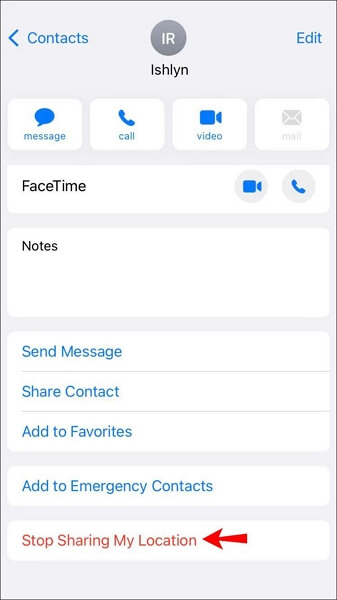
連絡先との位置情報の共有を停止するには、 位置情報の共有を停止する アイコンをクリックし、プロンプトが表示されたら対応するアイコンをクリックして操作を確認します。
Appleマップを適用する
Appleマップは、Appleのスマートフォンやパソコン向けに特別に設計されたナビゲーションシステムで、エンドユーザーに詳細な道順を提供しますが、位置情報を共有することもできます。さらに、他のユーザーと位置情報を共有しているかどうかを確認することもできます。
ただし、この方法を使用するには、iPhoneがiOS 13.0以降である必要があります。これは、それ以前のiOSバージョンではAppleマップでのルート到着予定時刻の共有がサポートされていないためです。この条件を満たしている場合は、以下の手順に従って、位置情報を共有する相手を確認してください。
- Apple マップを開きます。
- 下のような画面が表示された場合、Appleマップ経由であなたの位置情報が誰かと共有されていることを意味します。位置情報の共有を停止するには、直接「End」を押してください。
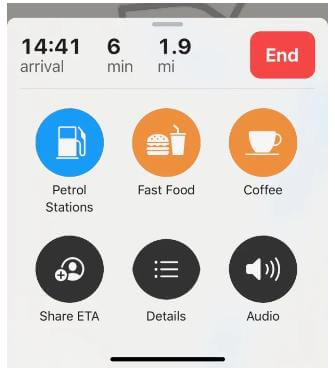
サードパーティ製アプリを使用する
Googleマップなどのサードパーティ製アプリを使ってGPS情報を連絡先と共有している人は、同じプラットフォームを使って誰があなたの現在地を追跡しているかをいつでも確認できます。以下のイラスト付きガイドでその方法を説明していますので、ガイドに従ってください。
- iPhone で Google マップを起動します。
- 画面の右上隅にあるプロフィールアイコンを見つけてクリックします。
- 選択 位置情報の共有 表示されるドロップダウン メニューから選択します。
- GPSを誰かと共有している場合は、ラベルが表示されます X分間あなたの位置を確認できます その人のプロフィールの下にあります。
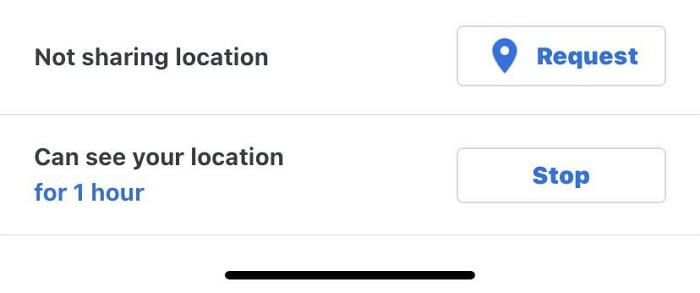
位置情報の共有を終了するには、相手のプロフィールをクリックして 停止 次のインターフェースで。すぐに、GoogleマップはあなたのGPSデータをその人物と共有しなくなります。
パート2. 相手に通知せずに位置情報の共有を停止する方法
友人や家族と位置情報を共有することにうんざりしていて、相手に知られずにそれを止めたいですか?もしそうなら、位置情報を偽装するツールが役立ちます。 iWhere iPhone位置情報チェンジャー 希望する目標を達成するのに非常に効果的です。iWhere は、iPhone の GPS アルゴリズムを変更できるため、プライバシーを確保したり、特定の地理的ゾーンのアプリ制限を回避したり、さらには友達にいたずらをしたりする必要がある場合に便利です。
このiOS位置情報偽装ソフトウェアを使えば、現在地を離れることなく、デバイスが任意の位置情報を読み取ることができます。さらに、iWhereはあなたの位置情報を偽装しますが、相手にあなたの行動を知らせることはありません。Instagram、Facebook、Bumble、Find My、Googleマップ、AppleマップなどのGPSベースのアプリで位置情報を変更したい場合、この洗練されたソフトウェアが役立ちます。これらのプラットフォームとの強力な連携により実現しています。
主な特徴
- 3 つのステップで、あらゆる iPhone モデルの GPS 情報を簡単に変更できます。
- GPS がナビゲートするパスを作成することで、場所の制限なしに Pokemon GO などのお気に入りの AR ゲームをプレイできます。
- 最新のiOS 17以降を含むすべてのiOSバージョンで使用できます。
- 複数のウェイポイントを含むルートの作成をサポートします。
iWhereを使って、通知なしで自分の位置情報を誰かと共有しないようにするためのステップバイステップガイド
公式サイトからPC/MacにiWhereをインストールしてください。その後、ソフトウェアを起動し、以下の手順に従って、誰にも通知せずにリアルタイムGPSデータの共有を停止してください。
ステップ1: iPhoneをUSBケーブルでコンピュータに接続し、クリックします 始める.

ステップ2: ソフトウェアが接続を確立したことを検出すると、サポートされているさまざまなGPSシミュレーション機能を示す画面が表示されます。 場所の変更.

ステップ3: 以下のように、現在の GPS を表示するウィンドウが画面に自動的に表示されます。

検索タブがある左側のサイドバーに移動し、指定されたスペースに希望の目的地を入力します。
ステップ4: 上記を完了したら、 変更を確認 iPhone は選択した場所にすぐにテレポートします。

これで、位置情報を共有している相手に新しい目的地が表示されるようになります。
パート3. iPhoneで自分の位置情報を全員と共有しないようにする簡単な方法 [他の人に知られてしまう]
通知なしで位置情報の共有を停止する方法がわかったので、サードパーティ製のツールを使わずに同じ操作を実行する方法を学ぶ価値はあります。ただし、連絡先にあなたの行動が知られることに注意してください。
GPS データの共有を停止したことを誰かに知られても構わない場合は、以下のいずれかの解決策を使用してください。
位置情報サービスを無効にする
位置情報サービスは、位置情報を共有したいプラットフォームにリアルタイムのGPS情報を提供する機能です。ただし、この機能を利用するには、この機能を有効にする必要があります。有効にしないと、位置情報データにアクセスできなくなります。とはいえ、iPhoneで位置情報サービスを無効にすることは、iPhoneを使用しているすべてのユーザーと位置情報を共有するのを防ぐのに便利な方法です。
位置情報サービスをオフにするには、次の手順に従います。
- 起動する 設定 パネル。
- 表示される画面で、 プライバシーとセキュリティ 続行します。
- 次に、 位置情報サービス.
- 最後に、横にあるスライダーを切り替えます 位置情報サービス 左方向に動かすと、機能が無効になります。
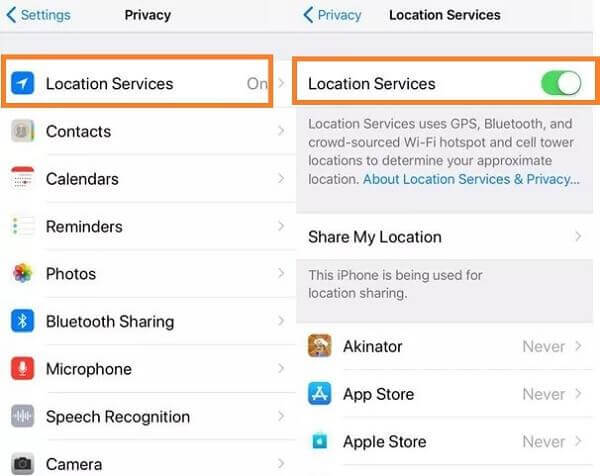
機内モードをオンにする
機内モードは、モバイルデバイスの無線ネットワーク(携帯電話データやWi-Fiなど)の動作を無効にする機能です。位置情報サービスはGPSデータの共有に無線ネットワークを必要とするため、機内モードをオンにすることで簡単に位置情報の共有を停止できます。
iPhone で機内モードをオンにするには、以下の手順に従います。
- iPhoneの画面の右上から下にスワイプします(Face ID搭載のiPhoneをお使いの場合)。ホームボタン搭載のiPhoneをお使いの場合は、画面の下部から上にスワイプします。
- 次にコントロールパネルが表示されます。 機内モード アイコンをクリックするとオレンジ色に変わります。
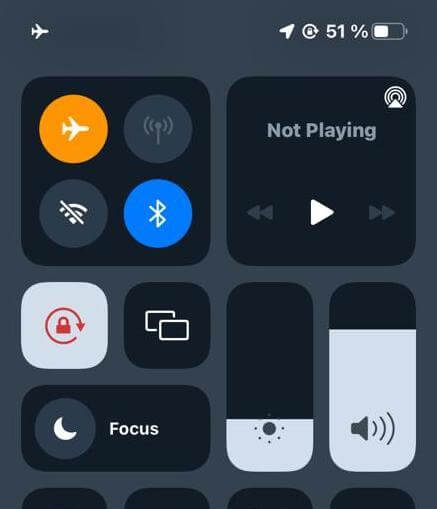
あるいは、
- 打ち上げ 設定.
- 横にあるアイコンをスライドします 機内モード 緑色に表示され、機能が有効になります。
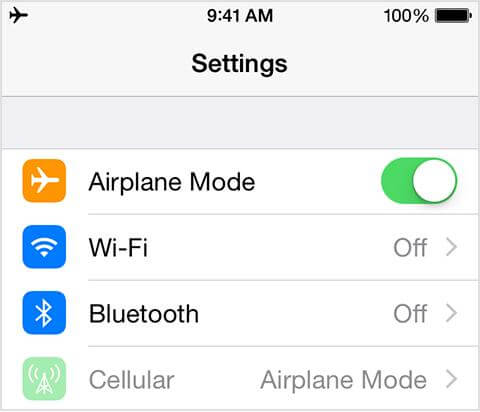
よくある質問
誰かが自分の位置情報を私と共有しなくなったかどうかはどうすればわかりますか?
相手があなたと位置情報を共有しなくなったかどうかを確認するには、相手と位置情報を共有する方法に応じてさまざまな方法があります。「探す」で確認するには、以下の手順に従ってください。
- iPhoneで「探す」アプリをタップします。
- 選択 人々 画面下部のオプションから選択します。
- 「連絡先」パネルを上にスワイプすると、あなたとGPS情報を共有しているユーザーのリストが表示されます。連絡先が見つからない場合は、その人があなたとの位置情報の共有を停止していることを意味します。
自分の位置情報を一時的に共有することは可能ですか?
はい、ご希望の連絡先と一時的に位置情報を共有することは可能です。ご利用のアプリやプラットフォームに応じて、1時間、1日、または無期限から位置情報の共有期間を選択できます。
結論
iPhoneで位置情報を誰かと共有しているかどうかを確認できるようになりました。誰かに位置情報が共有されているかどうかを確認する簡単な方法を5つご紹介します。どれが一番気に入っていて、ぜひ実践してみたいと思いますか?ただし、どの回答でも、連絡先に通知せずに位置情報の共有を停止したい場合は、 iWhere 位置情報偽装ツール。
